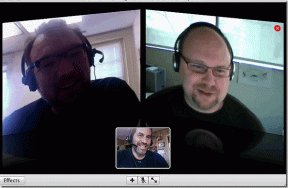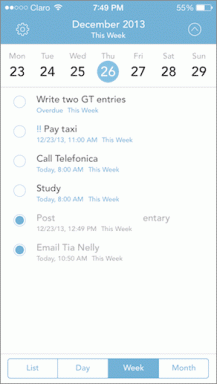Поправите Црунцхиролл не ради на Цхроме-у
Мисцелланеа / / December 15, 2021
Црунцхиролл је популарна платформа која нуди највећу светску колекцију анимеа, манге, емисија, игара и вести. Постоје два начина да приступите овој веб локацији: или стримујте аниме са званичне веб странице Црунцхиролл-а или користите Гоогле Цхроме да бисте то урадили. Међутим, са овим последњим, можда ћете се суочити са одређеним проблемима као што је Црунцхиролл не ради или се не учитава у Цхроме-у. Наставите да читате да бисте решили овај проблем и наставили стриминг!
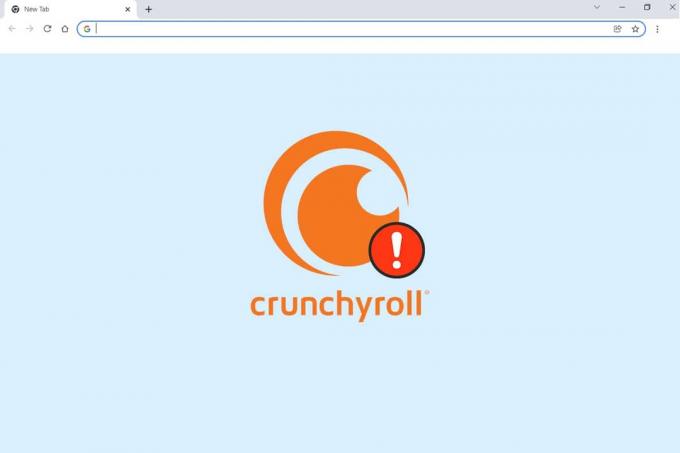
Садржај
- Како да поправите Црунцхиролл не ради на Цхроме-у
- Прелиминарна провера: Испробајте алтернативне веб претраживаче
- 1. метод: Обришите Цхроме кеш и колачиће
- Метод 2: Онемогућите блокаторе огласа (ако је применљиво)
- Метод 3: Ажурирајте прегледач Цхроме
- Метод 4: Пронађите и уклоните штетне програме.
- Метод 5: Ресетујте Цхроме
- Метод 6: Пребаците се на други претраживач
Како да поправите Црунцхиролл не ради на Цхроме-у
Црунцхиролл подржава широк спектар платформи као што су Десктоп претраживачи, Виндовс, иОС, Андроид телефони и разне друге телевизори. Ако користите веб прегледаче да бисте му приступили, може се појавити неколико проблема са повезивањем или у вези са прегледачем горе. Методе наведене у овом чланку не само да ће помоћи да се реши проблем који се Црунцхиролл не учитава због проблема са Цхроме-ом, већ ће такође помоћи у редовном одржавању веб прегледача.
Прелиминарна провера: Испробајте алтернативне веб претраживаче
Саветујемо вам да не прескачете ову проверу јер је веома важно утврдити да ли је грешка заснована на прегледачу или не.
1. Пређите на други претраживач и проверите да ли наилазите на исте грешке.
2А. Ако можете да приступите веб локацији Црунцхиролл у другим прегледачима, онда је грешка дефинитивно повезана са прегледачем. Мораћете имплементирати методе о којој се овде расправља.
2Б. Ако наставите да се суочавате са истим проблемима, контактирајте Црунцхиролл тим за подршку и Пошаљите захтев, као што је приказано.

1. метод: Обришите Цхроме кеш и колачиће
Проблеми са учитавањем могу се лако решити брисањем кеша и колачића у вашем веб претраживачу, као што су Цхроме, Фирефок, Опера и Едге.
1. Лансирање Гоогле Цхроме Интернет претраживач.
2. Тип цхроме://сеттингс у УРЛ бар.
3. Кликните на Приватност и сигурност у левом окну. Затим кликните Обриши податке прегледања, приказано истакнуто.

4. Овде изаберите Временски опсег да би се радња завршила из датих опција:
- Последњи сат
- Последња 24 сата
- Последњих 7 дана
- Последње 4 недеље
- Све време
На пример, ако желите да избришете целе податке, изаберите Све време.
Белешка: Уверите се да је Колачићи и други подаци о сајтовима и Кеширане слике и датотеке поља су означена. Можете изабрати да избришете Историја прегледања, историја преузимања и лозинке и други подаци за пријављивање такође.

5. На крају, кликните на Обриши податке.
Метод 2: Онемогућите блокаторе огласа (ако је применљиво)
Ако немате премијум Црунцхиролл налог, често ће вас нервирати искачући огласи усред емисија. Због тога многи корисници користе екстензије за блокирање огласа трећих страна да би избегли такве огласе. Ако је ваш блокатор огласа кривац што Црунцхиролл не ради на Цхроме проблему, онемогућите га према упутствима у наставку:
1. Лансирање Гоогле Цхроме Интернет претраживач.
2. Сада кликните на икона са три тачке у горњем десном углу.
3. Овде кликните на Више алата опција као што је приказано у наставку.
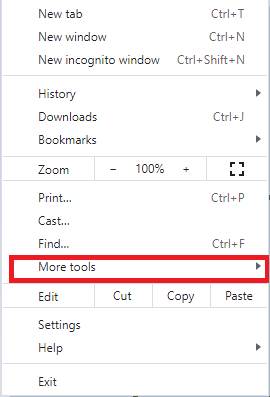
4. Сада, кликните на Екстензије као што је приказано.
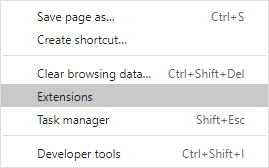
5. Затим искључите проширење за блокирање огласа који користите тако што ћете га искључити.
Белешка: Овде смо показали Граматички проширење као пример.
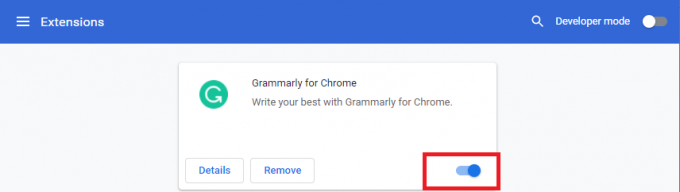
6. Освјежи прегледач и проверите да ли је проблем сада решен. Ако не, покушајте са следећом поправком.
Такође прочитајте:Шта је Гоогле Цхроме Елеватион Сервице
Метод 3: Ажурирајте прегледач Цхроме
Ако имате застарели претраживач, ажуриране побољшане функције Црунцхиролл-а неће бити подржане. Да бисте исправили грешке и грешке у прегледачу, ажурирајте га на најновију верзију на следећи начин:
1. Лансирање Гоогле Цхроме и отвори а Нови прозор.
2. Кликните на икона са три тачке проширити Подешавања мени.
3. Затим изаберите Помоћ >О Гоогле Цхроме-у као што је илустровано у наставку.

4. Дозволи Гоогле Цхроме за тражење ажурирања. На екрану ће се приказати Проверу ажурирања поруку, као што је приказано.

5А. Ако су ажурирања доступна, кликните на ажурирање дугме.
5Б. Ако је Цхроме већ ажуриран, Гоогле Цхроме је ажуриран биће приказана порука.

6. На крају, покрените ажурирани претраживач и проверите поново.
Метод 4: Пронађите и уклоните штетне програме
Неколико некомпатибилних програма на вашем уређају ће узроковати да Црунцхиролл не ради на Цхроме проблему. Ово би се могло поправити ако их потпуно уклоните из система.
1. Лансирање Гоогле Цхроме и кликните на икона са три тачке.
2. Затим кликните на Подешавања, као што је приказано.
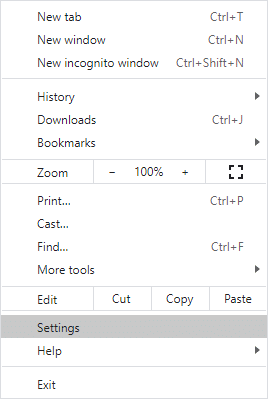
3. Овде кликните на Напредно у левом окну и изаберите Ресетујте и очистите опција.

4. Кликните Очистите рачунар, као што је приказано истакнуто.
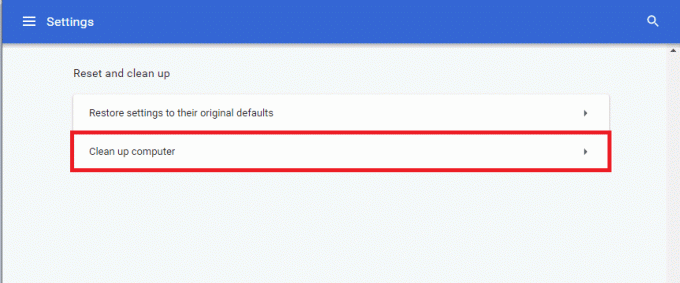
5. Затим кликните на Финд дугме да бисте омогућили Цхроме-у да Пронађите штетан софтвер на вашем рачунару.
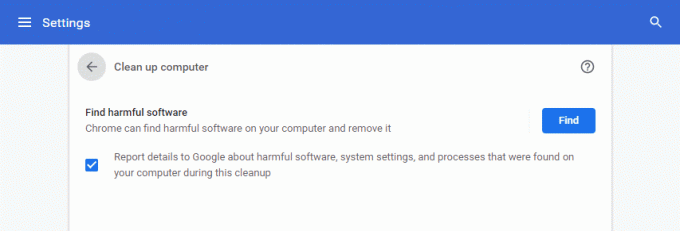
6. Чекати да би процес био завршен и Уклони штетне програме које је открио Гоогле Цхроме.
7. Поново покрените рачунар и проверите да ли је проблем отклоњен.
Такође прочитајте:Како да поправите Цхроме који се стално руши
Метод 5: Ресетујте Цхроме
Ресетовање Цхроме-а ће вратити прегледач на подразумевана подешавања и евентуално решити све проблеме укључујући Црунцхиролл који се не учитава у Цхроме-у.
1. Лансирање Гоогле Цхроме > Подешавања > Напредно > Ресетуј и очисти као што је наведено у претходној методи.
2. Она, изаберите Вратите подешавања на оригиналне подразумеване вредности опција уместо тога.
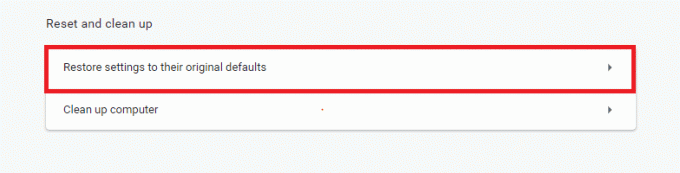
3. Сада потврдите упит кликом Ресетујте подешавања дугме.
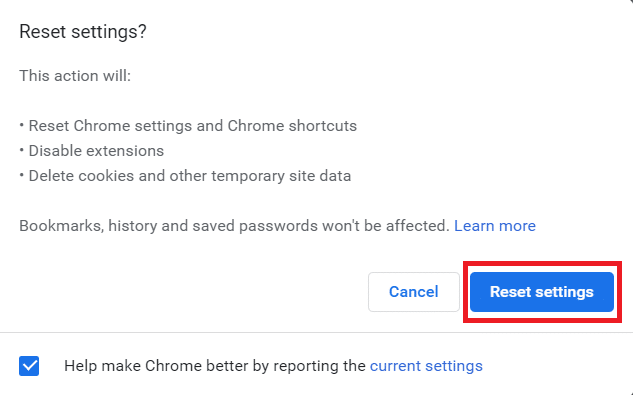
4. Поново покрените Цхроме и посетите Црунцхиролл веб страницу да започнете стримовање.
Метод 6: Пребаците се на други претраживач
Ако нисте могли да решите да Црунцхиролл не ради на Цхроме-у чак ни након што сте испробали све горе поменуте методе, то било би боље да пребаците свој веб претраживач на Мозилла Фирефок или Мицрософт Едге, или било који други да бисте уживали без прекида стреаминг. Уживати!
Препоручено:
- Поправите алатку за креирање Виндовс Медиа која не ради
- Како да извезете сачуване лозинке из Гоогле Цхроме-а
- Решите проблем са блокирањем преузимања у Цхроме-у
- Како онемогућити Мицрософт Едге у оперативном систему Виндовс 11
Надамо се да је овај водич био користан и да сте били у могућности поправите Црунцхиролл који не ради или се учитава у Цхроме-у питање. Реците нам која вам је метода највише помогла. Такође, ако имате било какве сугестије у вези са овим чланком, оставите их у одељку за коментаре испод.